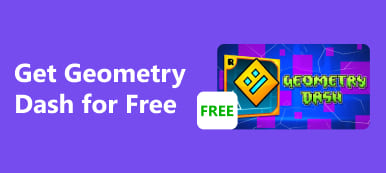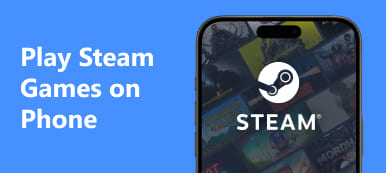어떻게 할 PUBG 모바일을 플레이하세요 플랫폼 전반에 걸쳐 원활하게? PC, Xbox, PS4에서 크로스 플랫폼 게임의 복잡성을 알아보세요. 경험을 어떻게 최적화합니까? PUBG Mobile에 컨트롤러를 사용할 수 있나요? 이 FAQ에 대한 답변을 찾아보고 전문가 팁을 통해 게임 플레이를 향상하세요. 초보자와 노련한 플레이어 모두에게 이상적인 PUBG Mobile의 요령을 알아보세요. PUBG Mobile의 스릴 넘치는 세계로 뛰어들 준비가 되셨나요? 함께 가능성을 탐구해 봅시다.
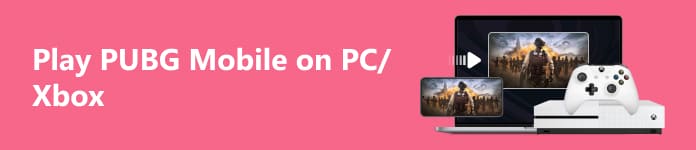
1부. PUBG란?
PUBGPlayerUnknown's Battlegrounds의 약자인 는 온라인 멀티플레이어 게임인 인기 배틀 로얄 게임입니다. 이 게임은 한국 비디오 게임 회사의 블루홀 자회사인 PUBG Corporation이 만들고 출시했습니다. Greene 또는 Brendan PlayerUnknown은 일본 영화 Battle Royale과 다양한 게임의 Battle Royale 게임 모드에서 영감을 받아 게임을 제작했습니다.
2017년 4월에는 조기 액세스 프로그램의 일환으로 Microsoft Windows에서 PUBG가 처음 출시되었으며, 나중에 Xbox One, PlayStation XNUMX 및 모바일 장치를 포함한 다른 플랫폼용으로 출시되었습니다. 이 게임은 수많은 플레이어가 오픈 월드 지도에 떨어져 최후의 XNUMX인 또는 팀이 되기 위해 경쟁해야 하는 배틀 로얄 장르를 따릅니다. 플레이어는 장비 없이 시작하여 다른 플레이어에 의해 제거되거나 줄어드는 플레이 영역을 피하면서 무기, 장비 및 자원을 찾아야 합니다.
2부. PC, Xbox, PS4에서 PUBG 모바일 크로스 플랫폼을 플레이하는 방법
각 플랫폼마다 고유한 단계를 통해 PC, Xbox, PS4를 아우르는 PUBG의 크로스 플랫폼 게임 세계를 발견해 보세요. 이 가이드에서는 통합된 게임 경험을 가능하게 하는 PC 도구 통합을 소개합니다. Android 또는 iPhone 화면을 손쉽게 미러링하면 여러 플랫폼에서 PUBG 게임 플레이를 향상시켜 보다 몰입감 있고 상호 연결된 게임 모험을 조성할 수 있습니다.
PC의 경우 :
다음을 사용하여 PC에서 크로스 플랫폼 플레이로 PUBG 게임 세션을 향상하세요. Apeaksoft 전화 거울. 이 가이드는 Android 또는 iPhone 화면을 쉽게 미러링할 수 있도록 PC용 단계를 안내합니다. 액션에 연결하고, 게임을 모니터링하고, 몰입형 게임 경험을 위해 다양한 플랫폼에서 PUBG를 즐겨보세요.
1단계 처음에는 Apeaksoft Phone Mirror를 다운로드하여 PC에 설정하십시오.
2단계 다음으로 다음 중에서 선택합니다. iOS 미러 and 안드로이드 미러 연결 창을 엽니다.
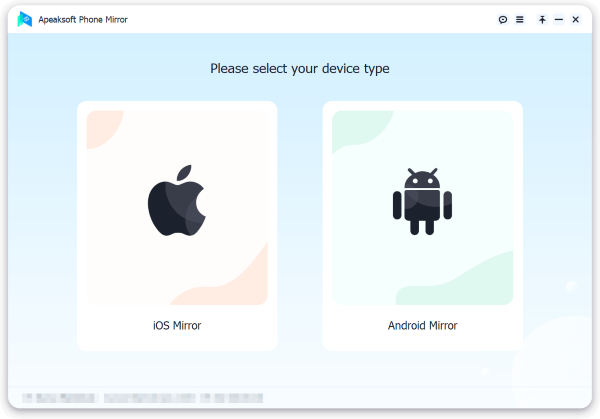
3단계 그런 다음 WiFi 연결 메뉴에서 다음을 선택하십시오. 화면 미러링 화면의 지시를 주의 깊게 따르세요. 몇 단계만 거치면 휴대폰과 컴퓨터 간에 원활한 화면 미러링 환경을 보장할 수 있습니다.

4단계 이제 연결이 완료되면 Android 또는 iPhone 휴대폰의 화면을 PC에 미러링할 수 있습니다. 이를 통해 PUBG 게임을 미러링하는 동시에 PC에서 일어나는 모든 일을 볼 수 있습니다.

Xbox의 경우:
다음 단계에서는 간단한 단계를 통해 Xbox에서 PUBG 게임의 다양성을 살펴보세요. 크로스 플랫폼 플레이를 원활하게 활성화하여 게임 경험을 향상하고 다양한 플랫폼의 플레이어와 연결하는 방법을 알아보세요.
1단계 먼저 Xbox 전원을 켜고, PUBG를 다운로드하고, 게임을 시작하여 몰입형 게임 경험을 시작하세요.
2단계 게임의 메인 메뉴에 들어간 후 게임 플레이를 향상시키기 위한 최적의 사용자 정의 및 조정을 위해 설정 섹션으로 원활하게 전환하십시오.
3단계 설정 메뉴 내에서 다양한 게임 플레이 옵션을 탐색하여 원하는 대로 게임 경험을 미세 조정하고 맞춤화할 수 있습니다.
4단계 다음에 대한 옵션을 찾으세요. 크로스 플랫폼 플레이 활성화합니다. 마지막으로 이제 Xbox에서 PUBG를 플레이할 수 있습니다.
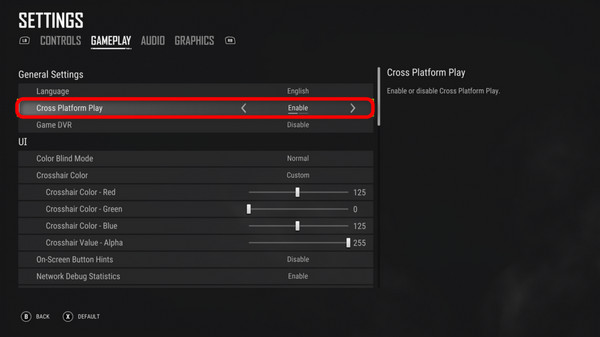
PS4의 경우 :
크로스 플랫폼 플레이를 활성화하여 PS4에서 PUBG 모바일을 쉽게 향상하세요. 다음의 간단한 단계에 따라 다양한 플랫폼의 플레이어와 연결하여 몰입형 경험을 위한 게임의 지평을 넓혀보세요.
1단계 처음에는 PS4의 전원을 켜고 PUBG를 실행하여 다양한 플랫폼에서 몰입감 넘치는 게임 경험을 즐겨보세요.
2단계 그런 다음, 게임 조정 및 최적의 사용자 정의를 위해 메인 메뉴에서 설정으로 이동하세요.
3단계 그런 다음 설정 메뉴에서 게임 플레이 섹션을 찾아 맞춤형 조정을 통해 게임 경험을 쉽게 최적화하세요.
4단계 궁극적으로 Cross-Platform Play 설정을 찾아서 켜십시오. Viola님, 이제 PS4에서 PUBG를 플레이할 수 있습니다.
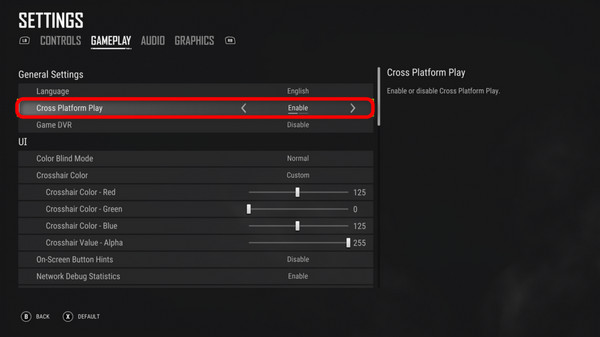
3부. PC, Xbox, PS4용 PUBG Mobile 플레이 관련 FAQ
PUBG 모바일은 좋은 게임인가요?
네, PUBG Mobile은 좋은 게임으로 널리 알려져 있습니다. 매력적인 배틀 로얄 게임 플레이, 사실적인 그래픽, 지속적인 업데이트가 인기에 기여합니다. 모바일 버전은 PC/콘솔 경험을 성공적으로 조정하여 스마트폰에서 강렬한 멀티플레이어 액션과 전략적인 게임플레이를 제공함으로써 폭넓은 플레이어 기반이 즐길 수 있게 되었습니다.
아이들도 PUBG Mobile을 플레이할 수 있나요?
PUBG Mobile은 폭력과 사실적인 촬영으로 인해 16세 이상 등급이지만 부모의 재량권이 권장됩니다. 일부 부모는 책임 있는 게임을 강조하면서 큰 자녀가 놀도록 허용합니다. 부모는 게임 콘텐츠를 고려하고, 적절한 화면 시간 제한을 설정하고, 책임감 있는 온라인 행동에 대해 자녀에게 교육해야 합니다.
PUBG Mobile을 오프라인으로 플레이할 수 있나요?
아니요, PUBG Mobile은 인터넷 연결을 통해서만 플레이할 수 있습니다. 이 게임은 멀티플레이어 온라인 배틀 로얄에서 플레이하도록 고안되었으며, 다른 플레이어와 통신하고, 매치에 참여하고, 원활한 게임 경험을 보장하려면 인터넷 연결이 필요합니다. PUBG Mobile에서는 오프라인 플레이가 지원되지 않습니다.
뛰어난 PUBG 게임 플레이를 위한 최고의 녹음 소프트웨어는 무엇입니까?
The PUBG를 위한 최고의 녹음 소프트웨어 주관적이지만 널리 사용되는 선택에는 OBS Studio, Nvidia ShadowPlay 및 Fraps가 있습니다. OBS Studio는 다재다능하며 다양한 플랫폼을 지원하고 사용자 정의 가능한 설정을 제공합니다. Nvidia ShadowPlay는 Nvidia GPU와의 통합과 최소한의 성능 영향으로 인해 선호됩니다. Fraps는 간단하며 고품질 비디오 캡처를 제공합니다. PUBG에서 최고의 녹화 경험을 얻으려면 취향과 시스템 호환성을 고려하여 이러한 선택 사항을 검토하세요.
원활한 연결을 위해 iPhone을 PS4에 어떻게 미러링합니까?
에 iPhone을 PS4로 미러링, App Store에서 제공되는 PS4 Remote Play 앱을 사용하십시오. 앱을 다운로드한 후 iPhone에 설치하고, PS4가 동일한 Wi-Fi 네트워크에 연결되어 있는지 확인한 후 화면의 지시를 따르세요. 확장된 게임이나 미디어 경험을 위해 앱을 열고 PSN 계정에 로그인한 다음 iPhone을 PS4에 손쉽게 미러링하세요.
결론
모바일 플레이어로 PC에서 PUBG 플레이하기 다양한 플랫폼 간의 연결성을 촉진하여 역동적인 게임 경험을 선사합니다. Xbox나 PS4를 사용하든 화면 미러링 옵션을 탐색하든 PUBG 모험을 최적화하는 것이 중요합니다. 컨트롤러 플레이의 잠재력을 활용하고, PUBG Mobile에 대한 필수 팁을 배우고, 협업 게임 환경을 즐겨보세요. 게임 플레이를 향상시키고, 플랫폼 격차를 해소하고, PC와 모바일 장치에서 끊임없이 진화하는 PUBG의 세계를 즐겨보세요.